Coreldraw是一款绘制矢量图和处理图片的制图软件。一般封面设计、广告设计、产品包装都会用到这个软件。今天小编亲自演示实例给大家介绍下Coreldraw。
1、打开电脑上安装的“Coreldraw”软件,并点击红色选框标注的图标。如下图:
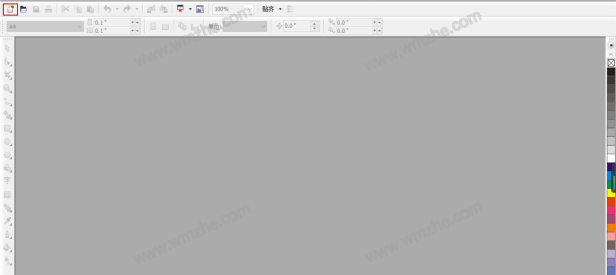
2、点击后会看到界面上的工具不再是灰色,如下图:

3、将准备好的图片拖到软件中,如下图:
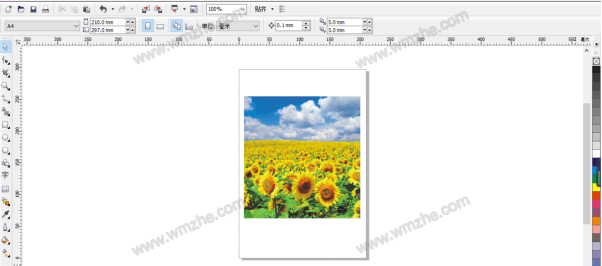
4、点击图片按住鼠标左键不松,可以调整图片大小,如下图:

5、也可以选中图片单击工具栏左上角(红色选框标注的部分)调整图片大小,如下图:
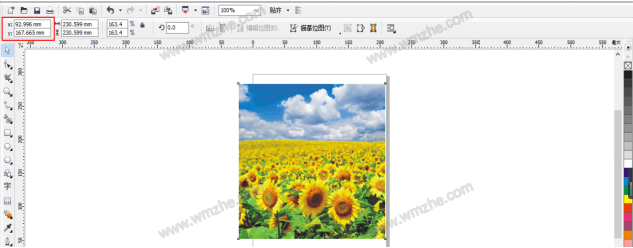
6、点击工具栏上的第三个图标,就可以保存了,也可以按快捷键“ctrl+s”保存,如下图:
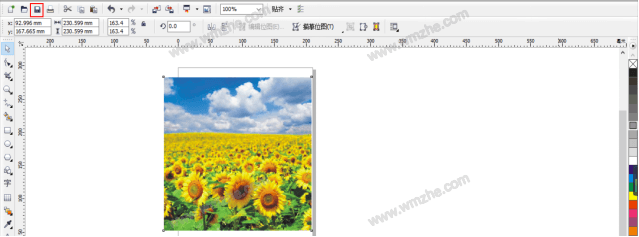
7、点击左侧工具栏上的圆形图标并按住键盘上的ctrl,可以绘制一个正圆,不按ctrl,绘制的就是椭圆,如下图:
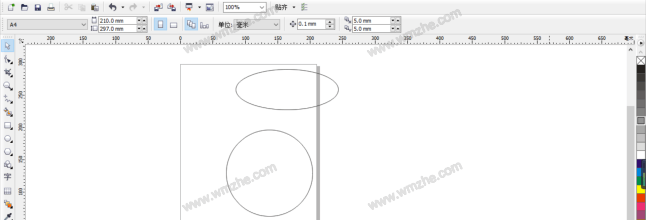
8、选中椭圆并按住键盘上的Delete键就可以删除了,然后点击右侧工具栏色板,选择一种颜色填充正圆,如下图:

9、选中正圆,鼠标左键点击色板的第一个(红色选框标注的地方),图形填充颜色就会从有变成无,鼠标右键点击色板的第一个(红色选框标注的地方),图形描边颜色就会从有变成无,如下图:
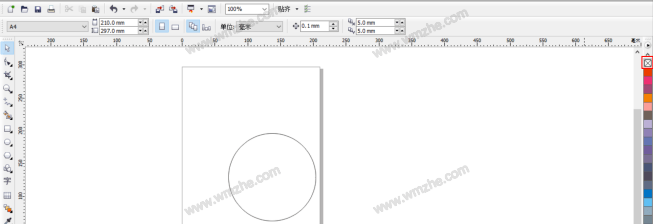
通过以上这个实例,我相信大家应该已经明白了Coreldraw是什么软件,大家也可以下载试试哦!想学习更多的图片处理技巧,请关注www.softyun.net/it.html。